In diesem Tutorial lernst du, wie du eine kreative und unterhaltsame Präsentation zu einer 10-minütigen Kaffeepause in PowerPoint erstellen kannst. Dies ist eine praktische Übung, um deine Fähigkeiten in der Animation und Präsentationstechnik zu vertiefen. Du wirst sehen, wie du verschiedene Elemente kombinieren und animieren kannst, um eine eingängige Botschaft zu vermitteln. Lass uns direkt mit dem möglichen Endprodukt beginnen, um zu sehen, was wir erschaffen wollen, bevor wir mit dem Erstellen beginnen.
Wichtigste Erkenntnisse
- Die Gestaltung einer kreativen Präsentation kann den Unterschied in der Wahrnehmung des Inhalts ausmachen.
- Die Verwendung von Farben und Schriftarten kann die Stimmung eine Präsentation beeinflussen.
- Animationen können helfen, die Aufmerksamkeit des Publikums zu erhöhen und den Fluss der Präsentation zu steuern.
Schritt-für-Schritt-Anleitung
Zuerst möchte ich dir zeigen, wie das Endprodukt aussehen wird. Wir gehen in den Bildschirmpräsentationsmodus und drücken eine Taste. Du siehst, wie der Countdown abläuft. Es handelt sich um eine Animation, die idealerweise 10 Minuten dauern sollte, aber wir werden in dieser Übung stattdessen mit 10 Sekunden arbeiten.
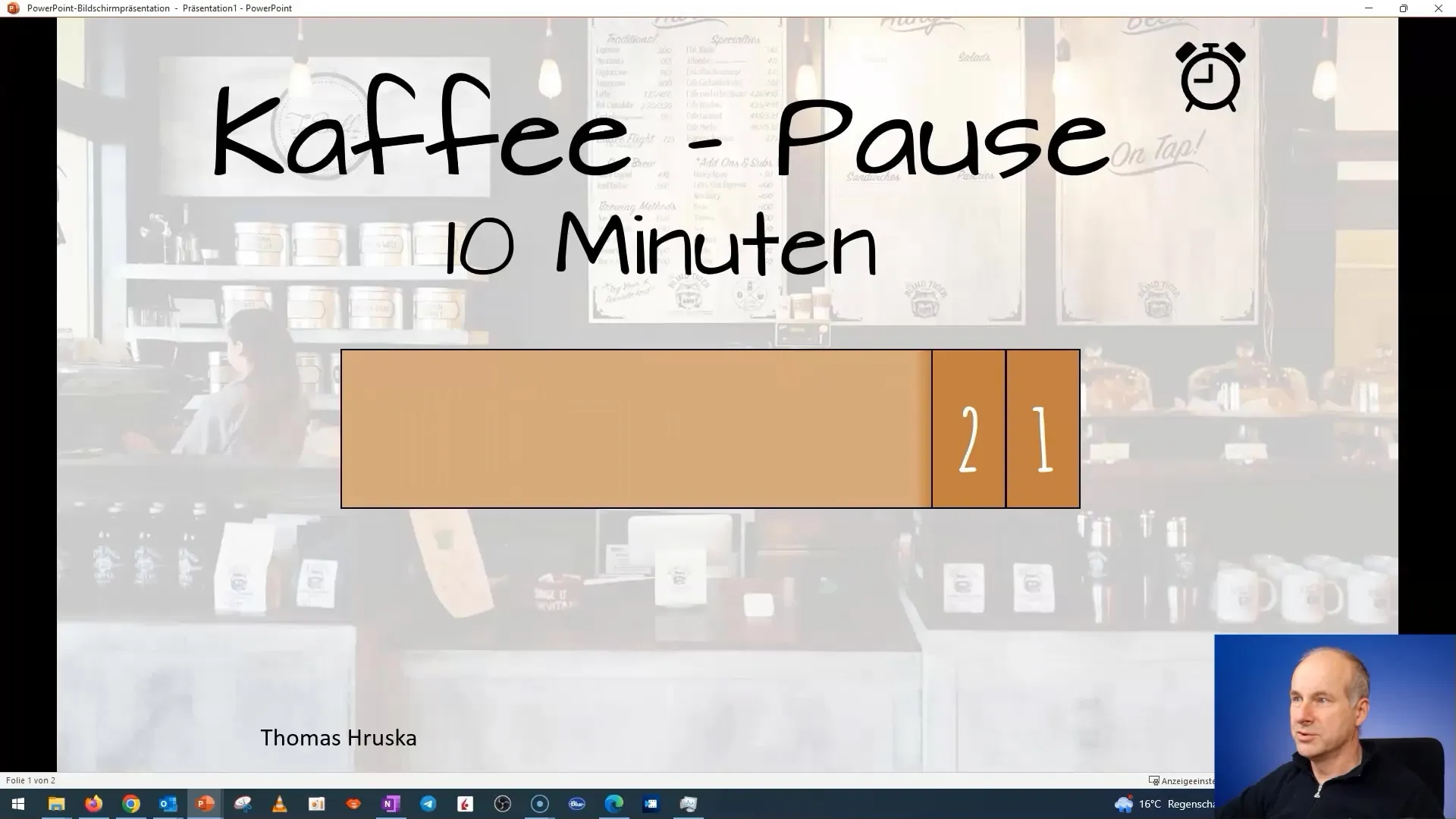
Um eine Präsentation zu erstellen, in der Animationen gut zur Geltung kommen, ist es wichtig, die richtige Präsentationspsychologie zu verstehen. Vermeide verschnörkelte Schriften in seriösen Präsentationen, um Ablenkungen zu minimieren. Für diese Übung verwende ich jedoch einen spielerischen Ansatz, da es sich um eine Kaffeepause handelt.
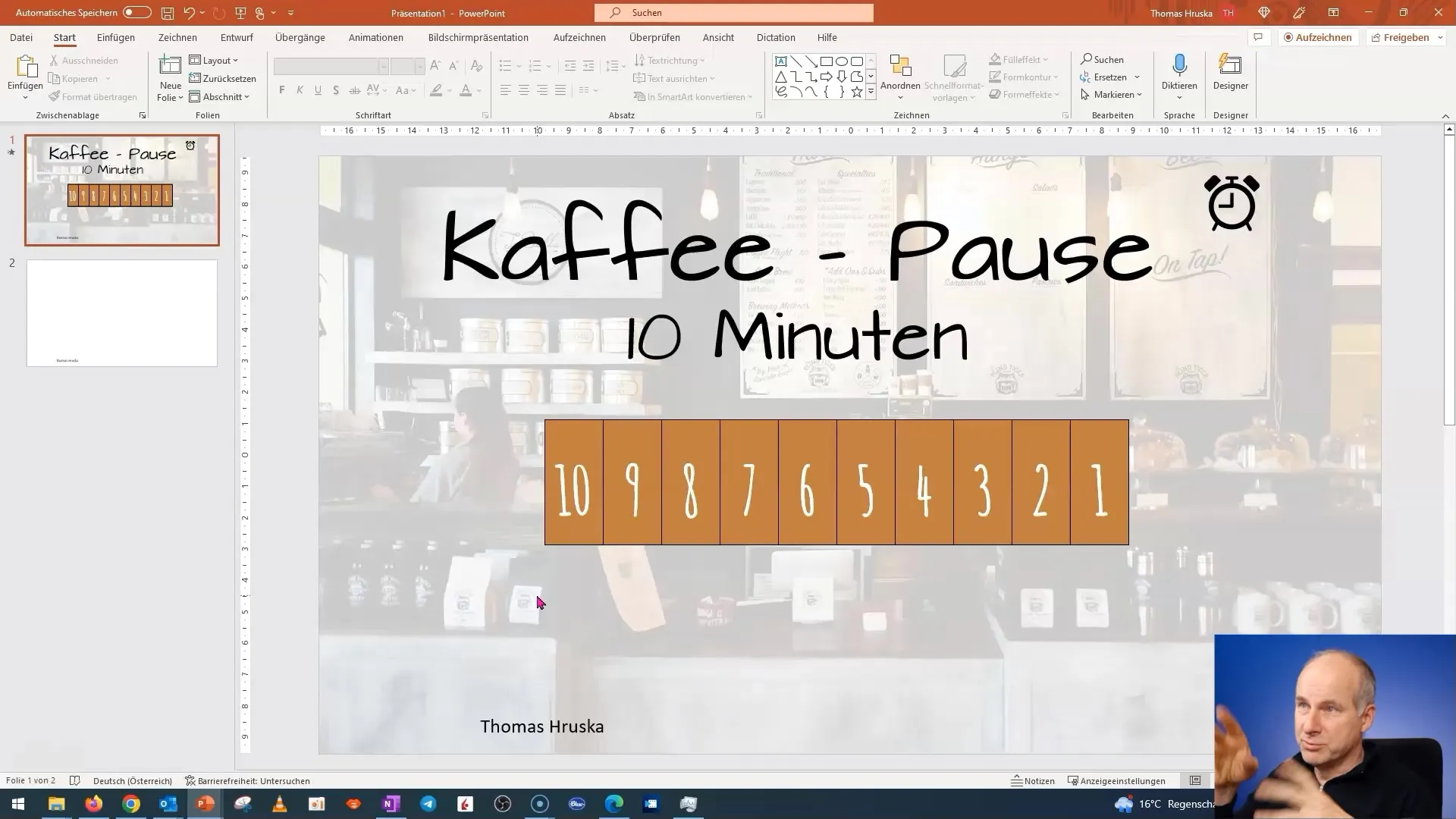
Wir werden jetzt drei Ebenen erstellen. Beginne damit, zehn Kästchen zu erstellen. Du kannst die Kästchen gleichmäßig auf der Folie anordnen. Das hilft dir, Ordnung zu schaffen.
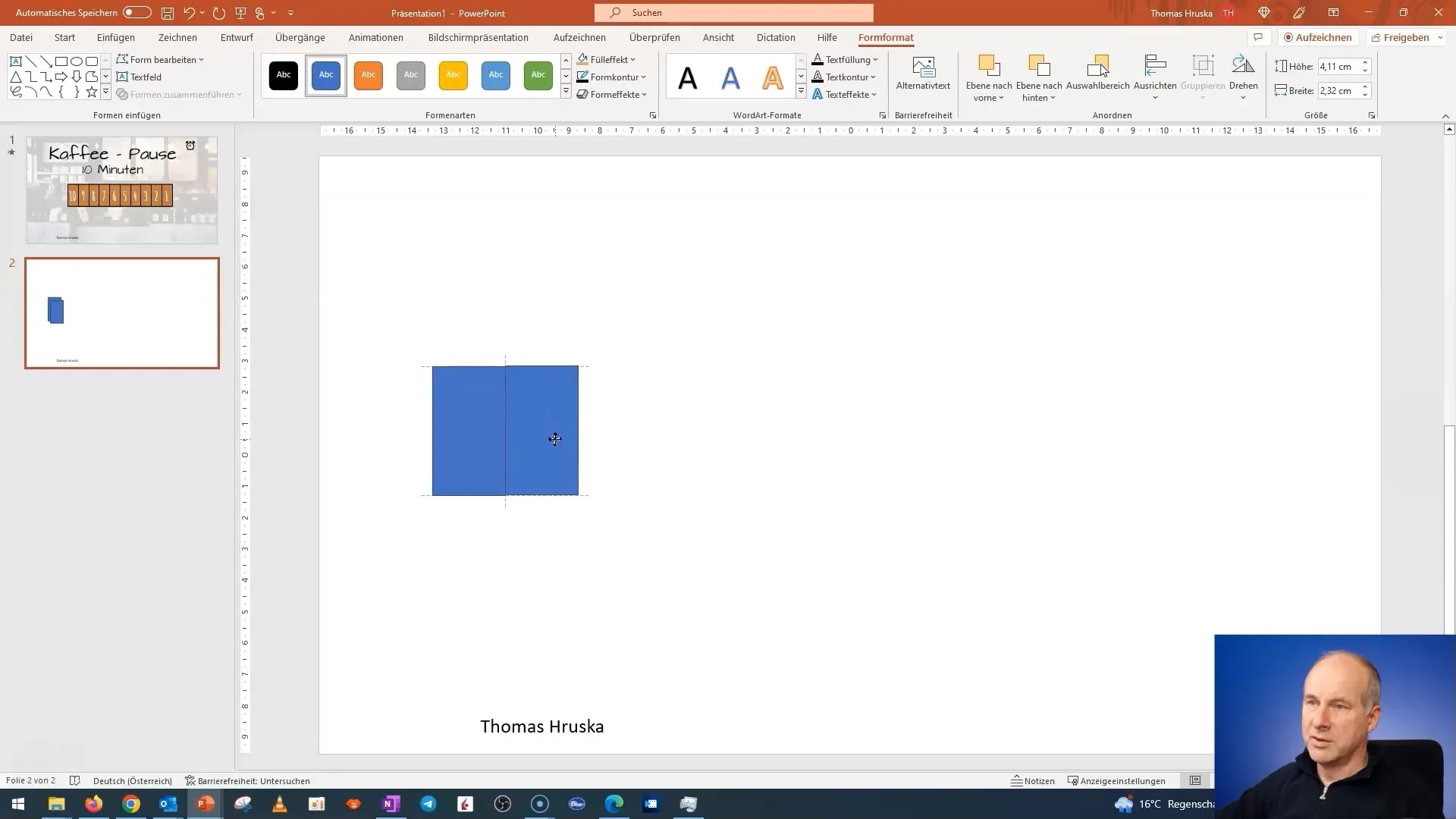
Um sicherzustellen, dass alles sauber aussieht, richte die Kästchen vertikal und horizontal aus. Gehe auf die Formatierungsoptionen und wähle „Ausrichten“ gefolgt von „Vertikal zentrieren“ und „Horizontal verteilen“. Dadurch wird sichergestellt, dass die Kästchen gleichmäßig auf der Folie verteilt sind.
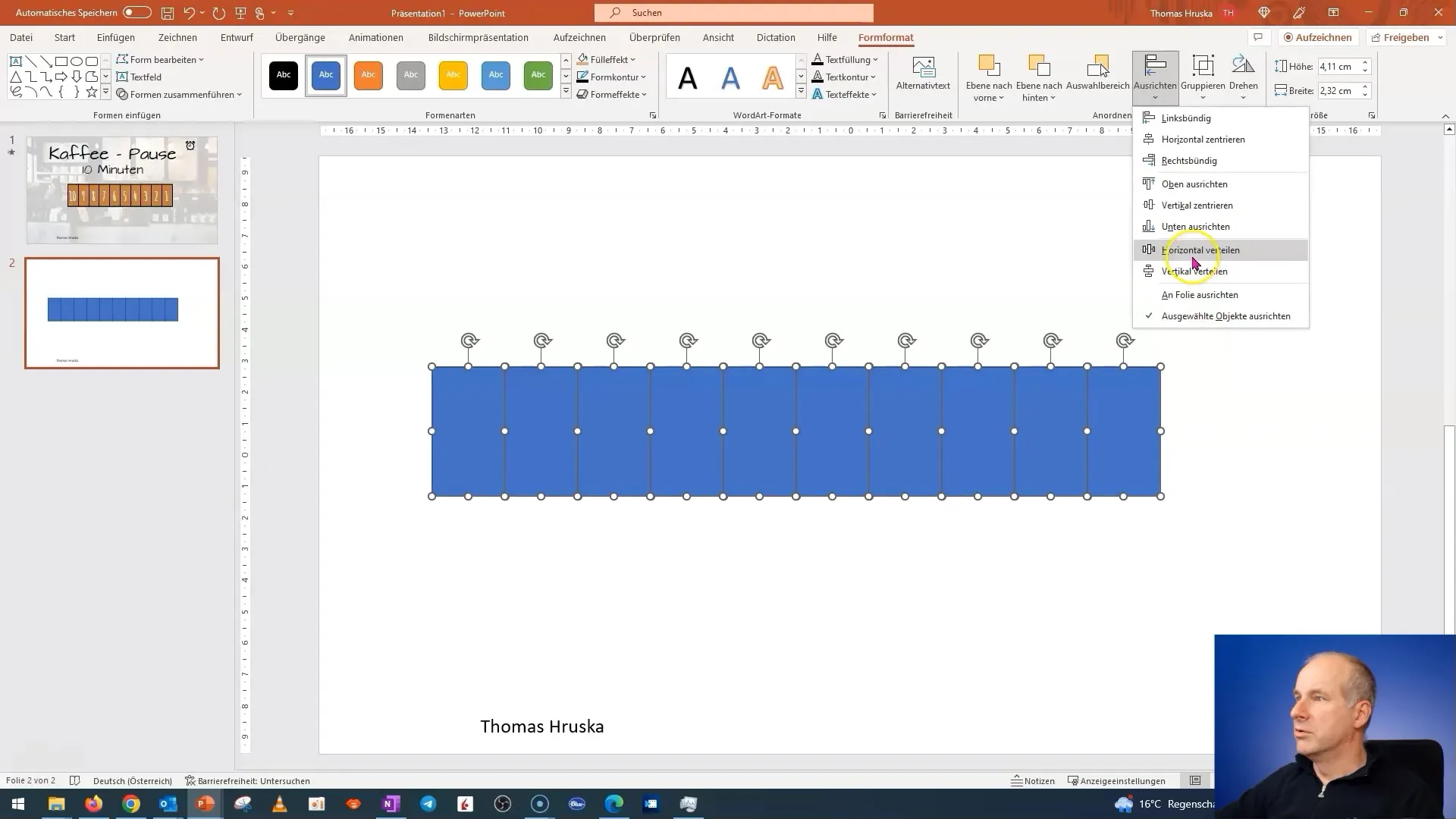
Jetzt erstellen wir einen Kasten, der als Hintergrund dient. Verschiebe diesen Kasten so, dass er hinter deinen anderen Elementen liegt. Es ist sinnvoll, diesen Hintergrund zu benennen, um die Übersicht bei komplexeren Präsentationen zu behalten.
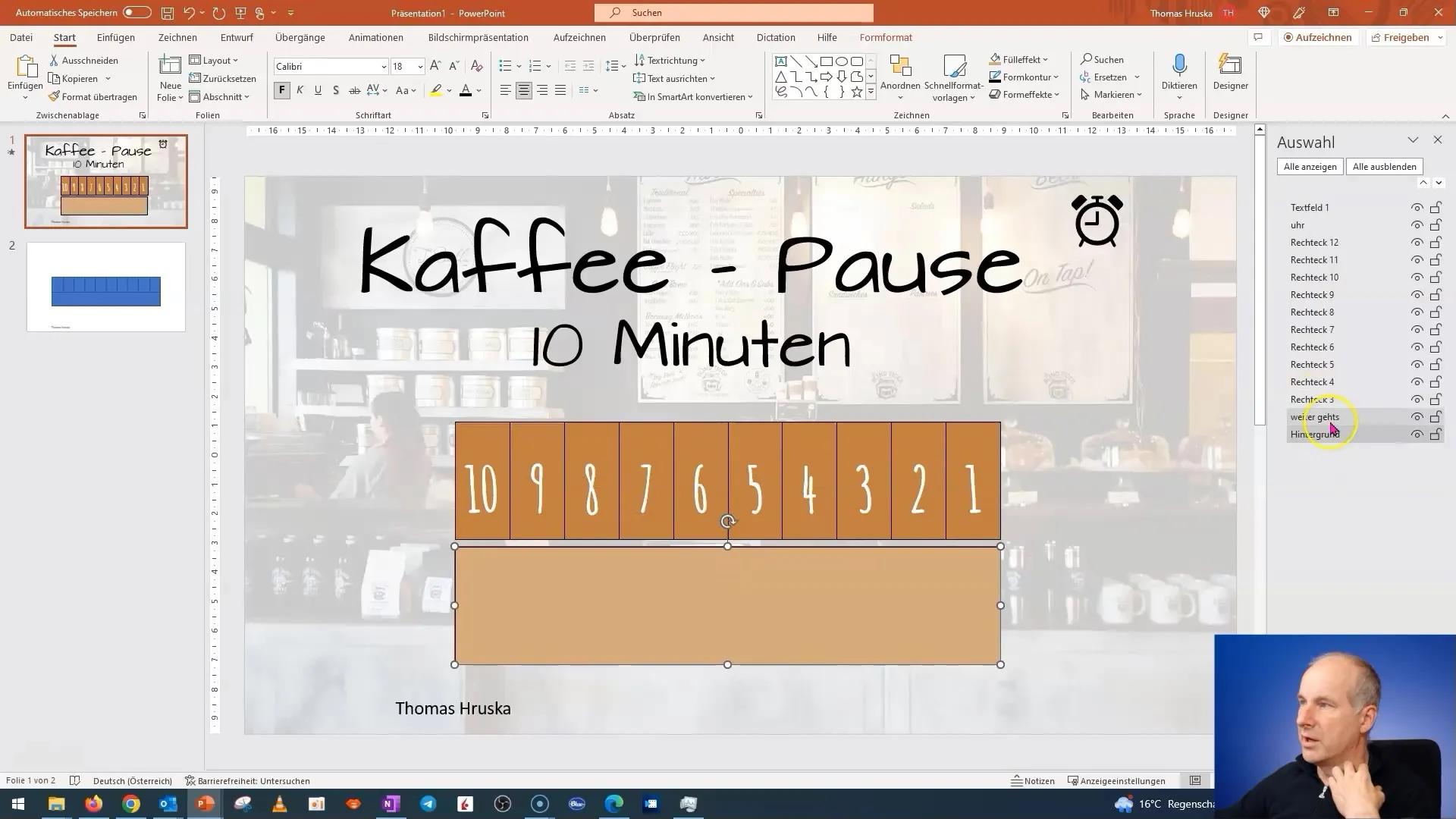
Der Schriftzug für die Kaffeepause soll sich ebenfalls in einem Kasten befinden. Ich werde jetzt die dritte Box hinzufügen und eine Überschrift erstellen: „Kaffeepause 10 Minuten.“ Stelle sicher, dass der Text groß genug ist und eine verschnörkelte Schriftart verwendet wird, um den spielerischen Charakter der Kaffeepause zu unterstreichen.
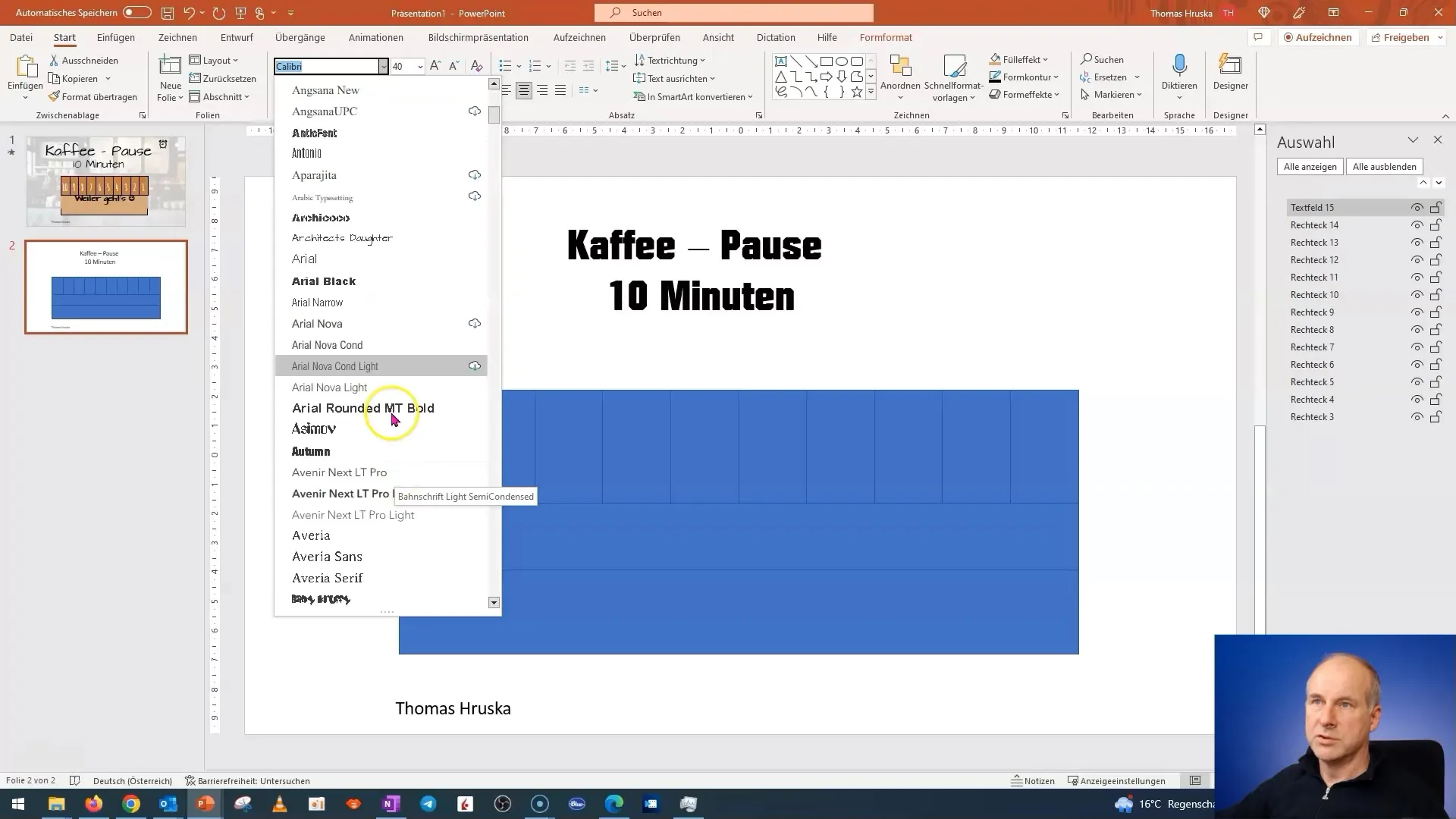
Füge ein Smiley hinzu, um die Fröhlichkeit der Kaffeepause zu betonen. Es ist wichtig, die Schriftgröße und -art so zu wählen, dass sie zum Thema passt und gleichzeitig ansprechend ist.
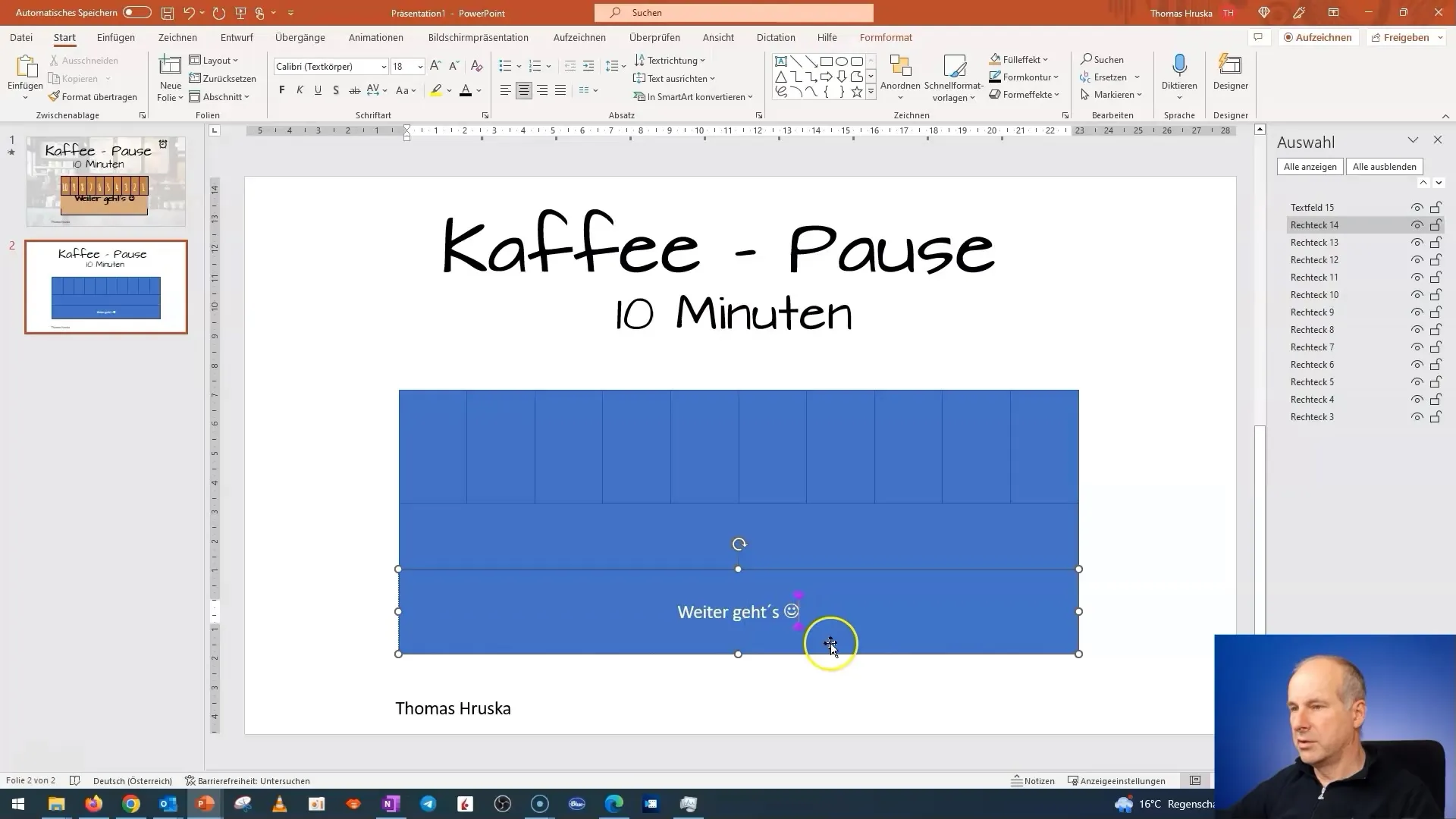
Jetzt kommen wir zum spannendsten Teil: dem Animieren. Beginne damit, deine Kästen zu benennen, um die Übersichtlichkeit zu erhöhen. Ich nenne meine Box „Hintergrund“ und die anderen Boxen entsprechend.
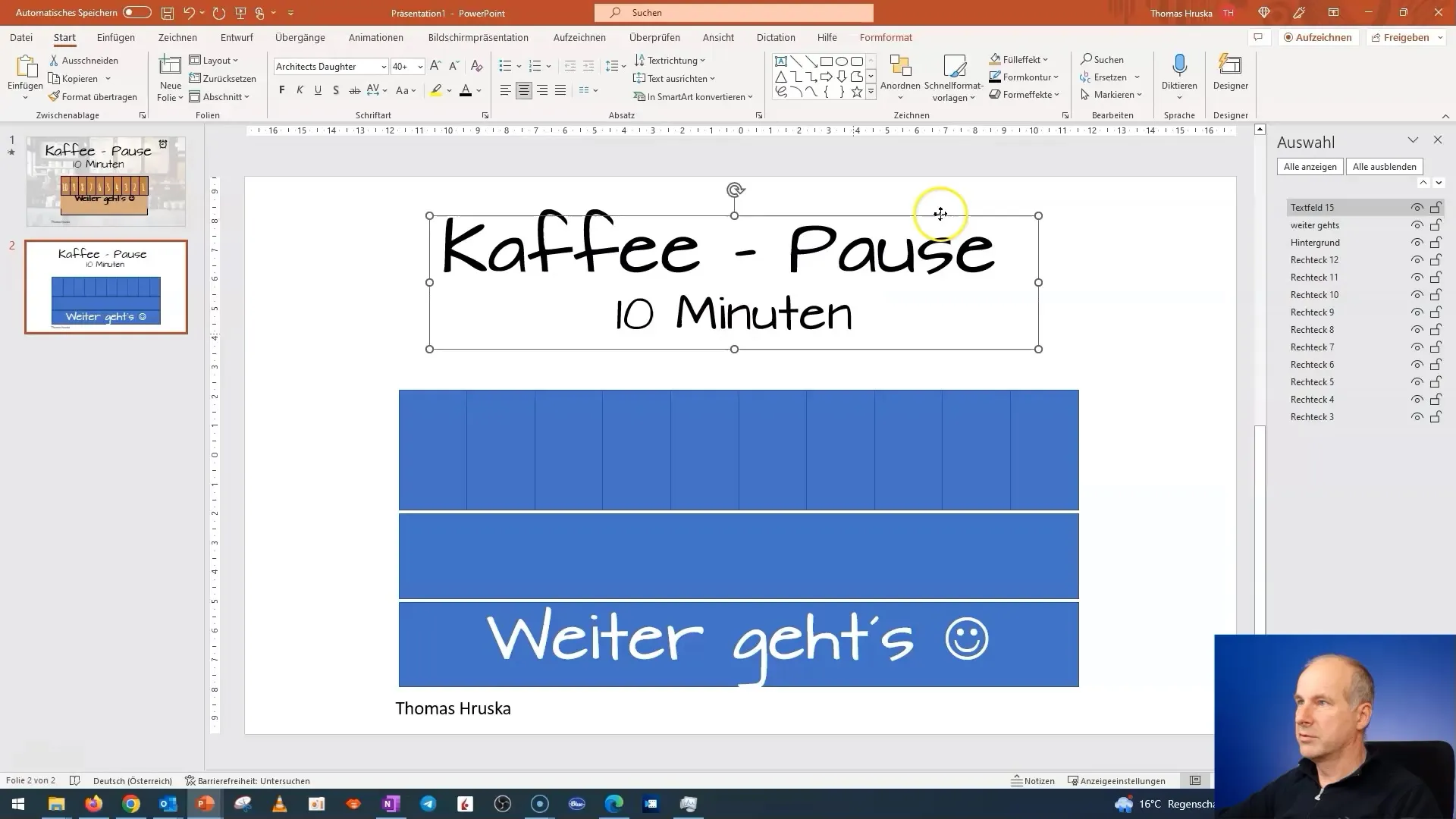
Nun fügen wir die Countdown-Zahlen hinzu. Diese sollten von 10 bis 1 herunterzählen. Wähle eine schlanke Schriftart, damit der Text gut lesbar ist.
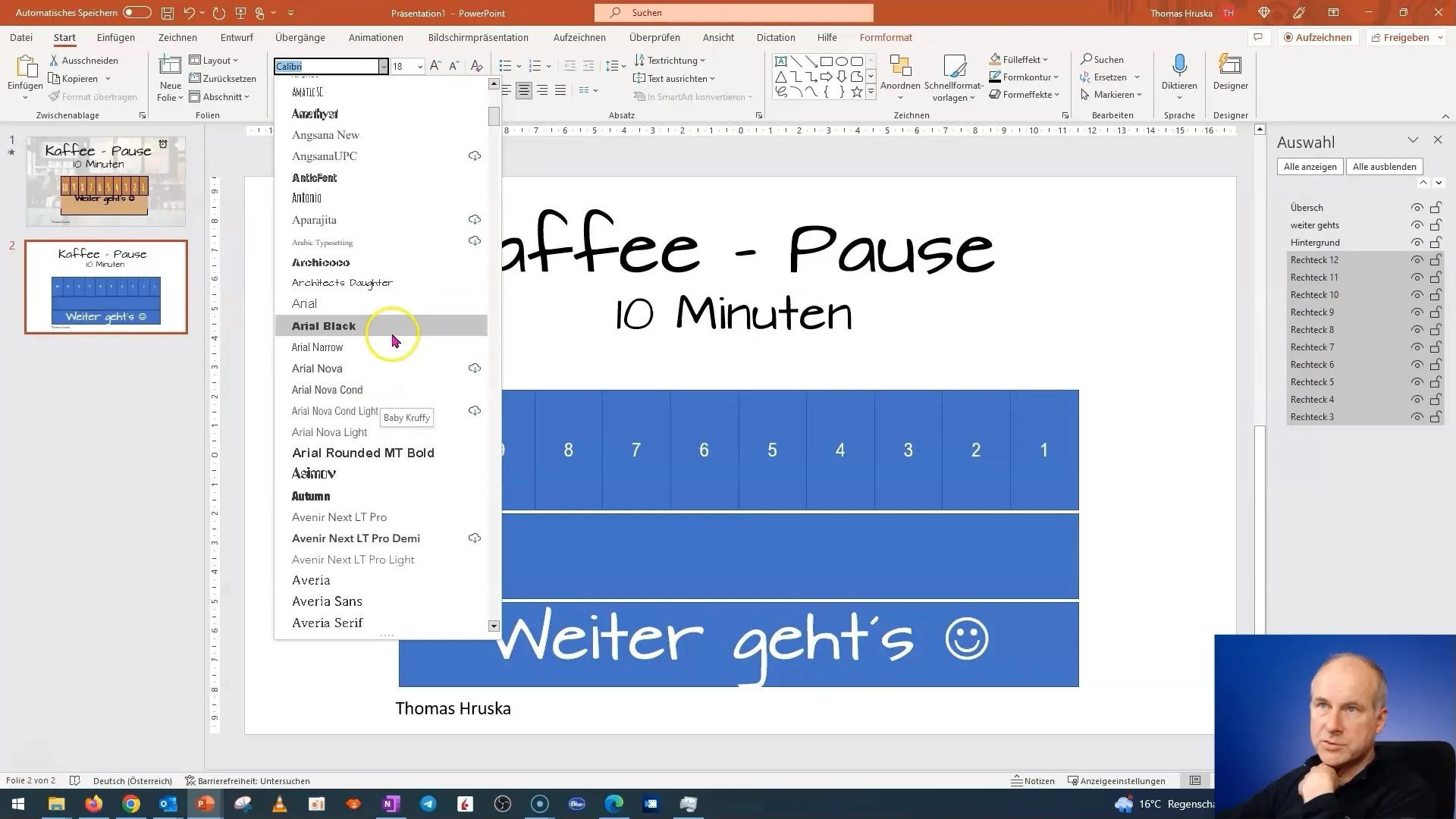
Denke daran, dass die Überschrift oben auf der Folie sichtbar sein muss, damit sie nicht hinter dem Hintergrund verschwindet, wenn du die Animation startest.
Jetzt animieren wir die Kästen. Die Kästen sollen beim Animieren verschwinden, und zwar so, dass sie nacheinander verschwinden. Um dies zu erreichen, stelle sicher, dass die Animationen so angeordnet sind, dass sie nicht alle auf einmal verschwinden, sondern nacheinander.
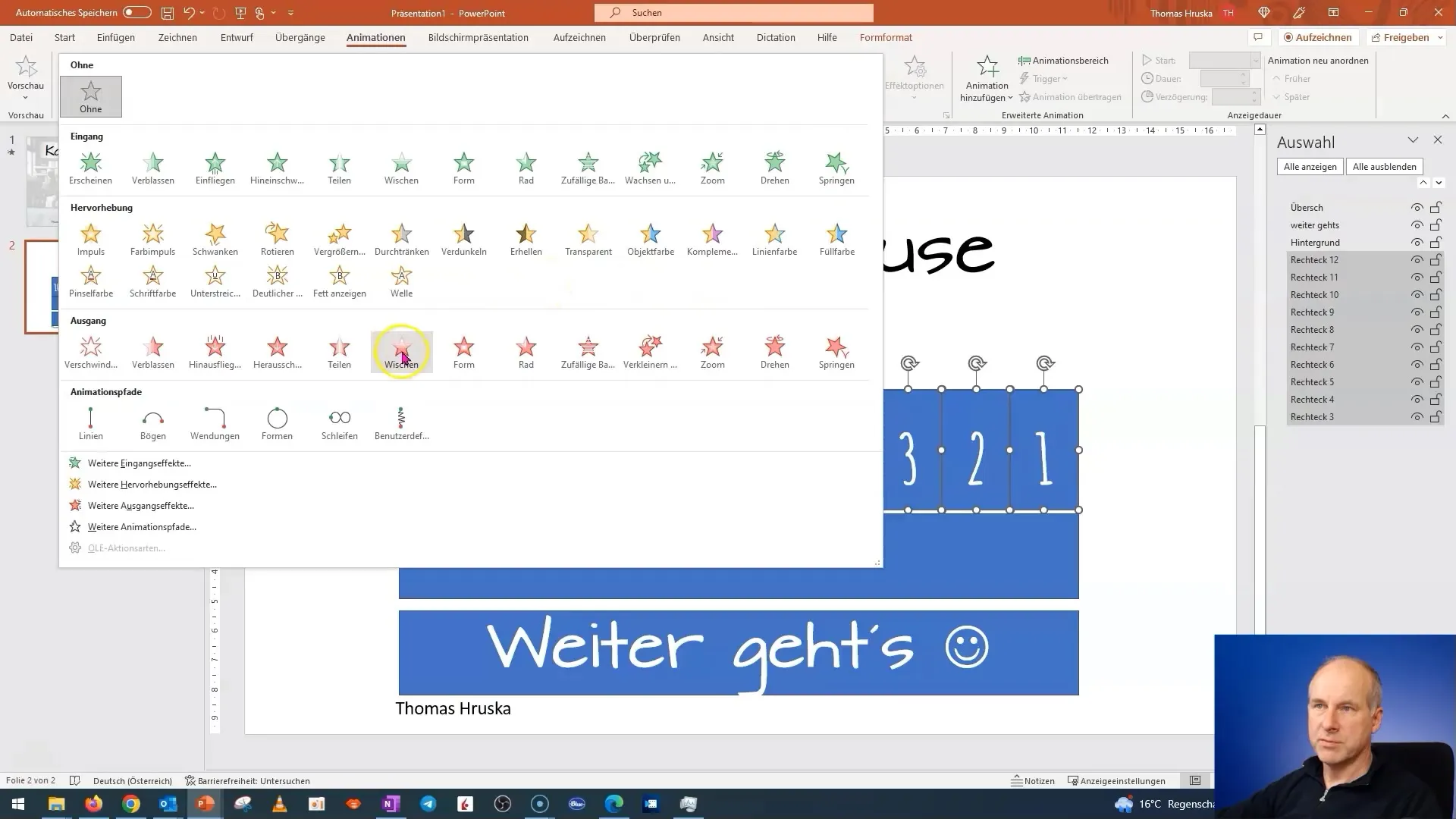
Zudem fügen wir eine kleine Uhr oder einen Timer hinzu, die dir hilft, den Ablauf zu überwachen. Diese Uhr sollte ebenfalls animiert werden. Die Animation der Uhr gibt dem Publikum visuelles Feedback darüber, dass die Zeit abläuft.
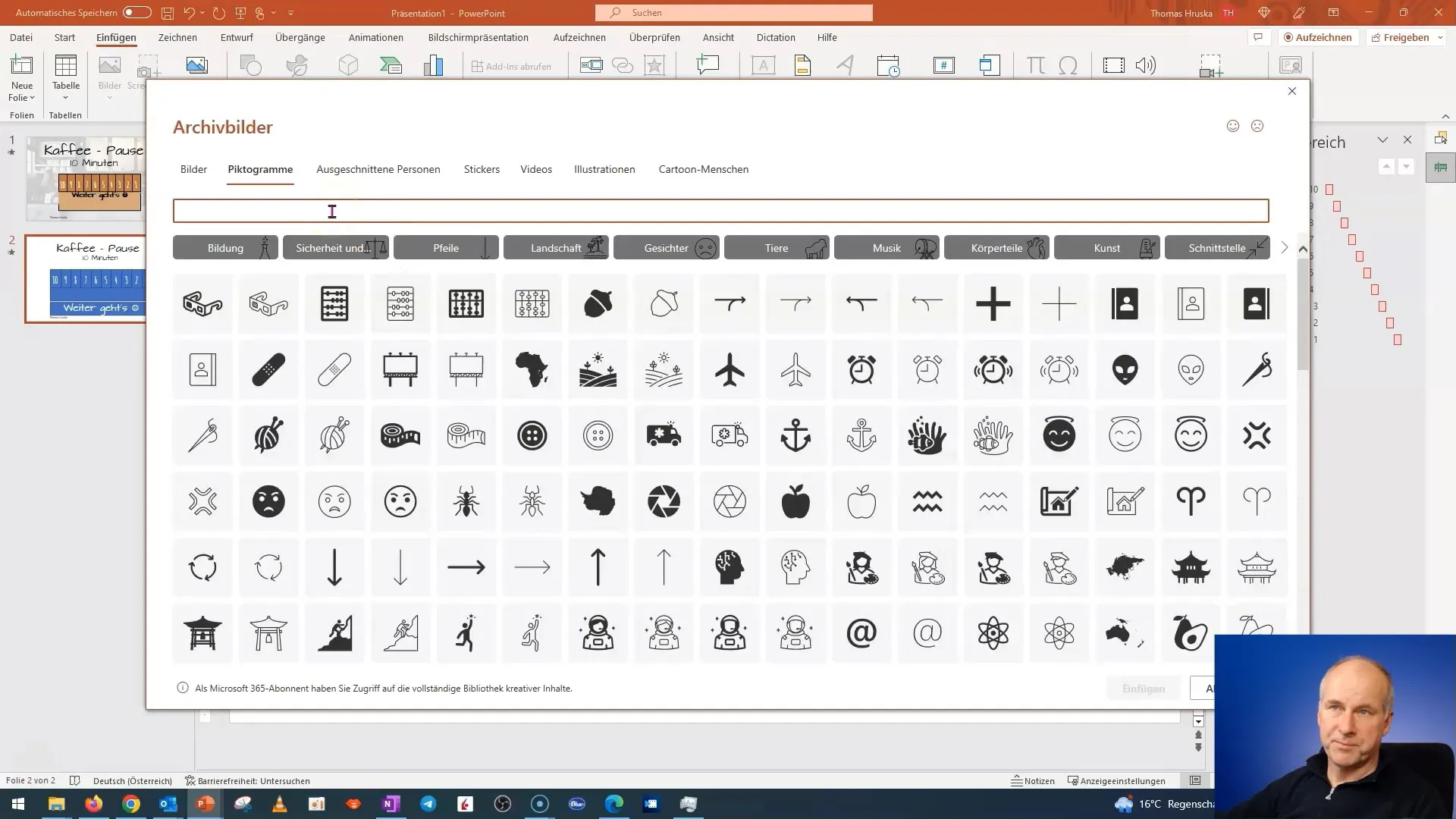
Du wirst feststellen, dass die Animationen von links nach rechts unschön aussehen können, wenn sie nicht richtig eingestellt sind. Also kämpfe dich durch die Animationseinstellungen, um sicherzustellen, dass die Kästen nacheinander erscheinen.
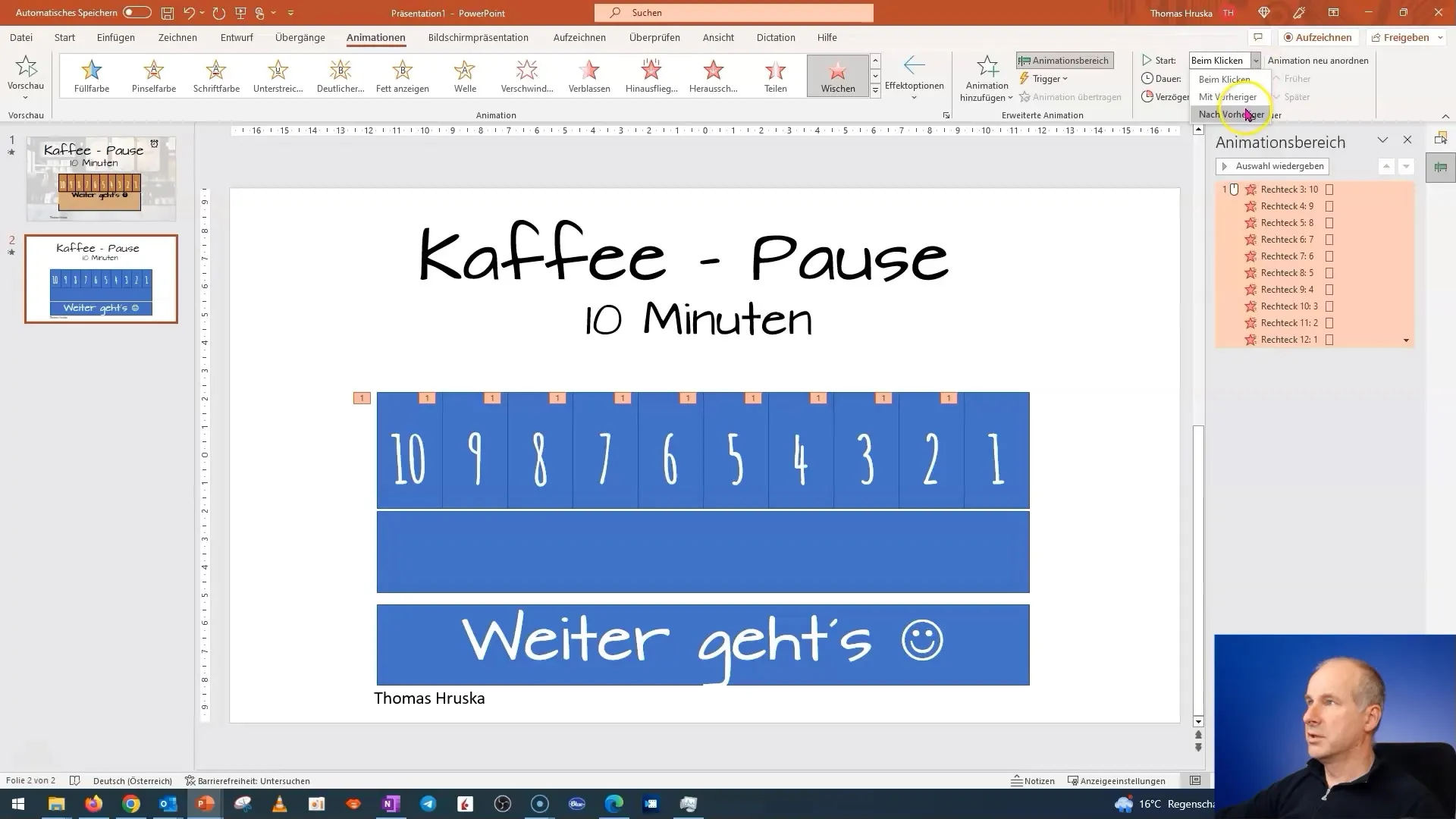
Wenn du alles richtig eingestellt hast, sieht die Animation sehr dynamisch und ansprechend aus.
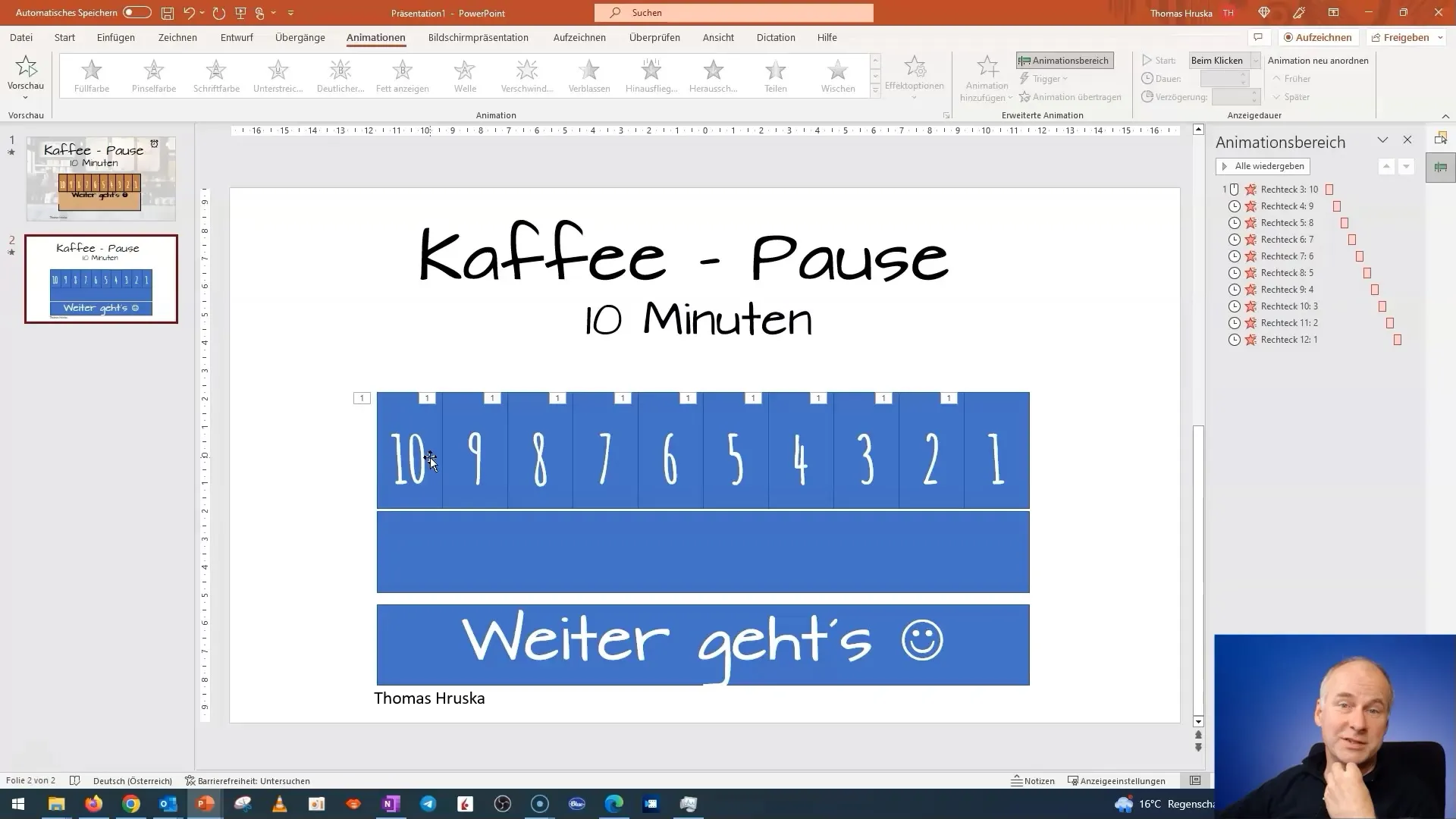
Um sicherzustellen, dass deine Präsentation nicht zu langwierig wird, plane einen Cut ein, um die spannenden Teile der Animation im nächsten Video fortzusetzen.
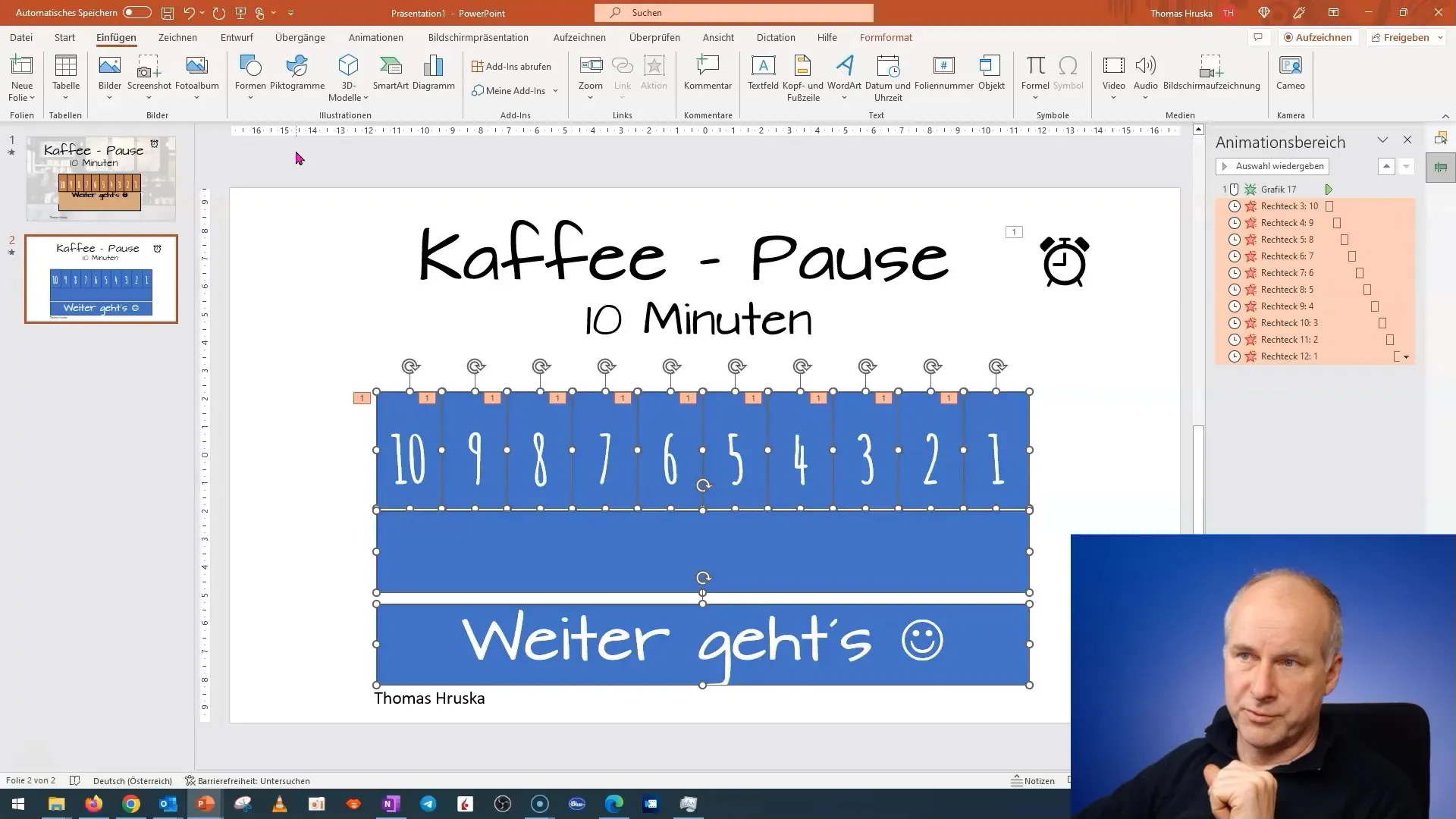
Zusammenfassung
In diesem Tutorial hast du gelernt, wie du eine ansprechende PowerPoint-Präsentation für eine Kaffeepause mit Animationen gestalten kannst. Du hast gelernt, wie wichtig die richtige Schriftart und -farbe sind, und wie du Animationen effektiv einsetzen kannst, um das Interesse deines Publikums zu wecken.
Häufig gestellte Fragen
Wie füge ich Animationen zu meinem Text hinzu?Animationen kannst du über das Menü „Animationen“ in PowerPoint hinzufügen. Wähle das Textfeld aus und wähle die gewünschte Animation.
Wie richte ich Objekte gleichmäßig auf der Folie aus?Du kannst die Formatierungsoptionen verwenden und „Ausrichten“ wählen, um Objekte gleichmäßig zu verteilen.
Warum ist die Schriftart wichtig?Die Schriftart beeinflusst die Leserlichkeit und das Gesamterscheinungsbild der Präsentation. Verschnörkelte Schriften können Ablenkung verursachen.
Wie kann ich die Dauer der Animation anpassen?Unter dem Menüpunkt „Animationen“ kannst du die Zeit für jede Animation individuell einstellen.
Kann ich Bilder in meine Animationen einfügen?Ja, du kannst Bilder jederzeit hinzufügen und diese ebenfalls animieren, um die Präsentation interessanter zu gestalten.


